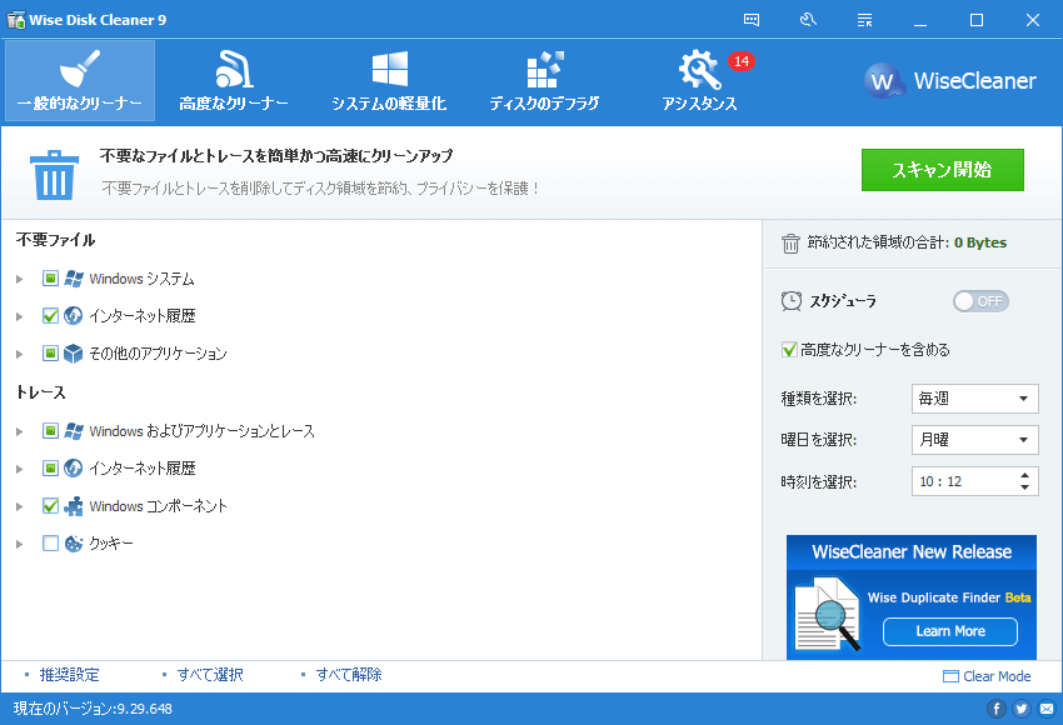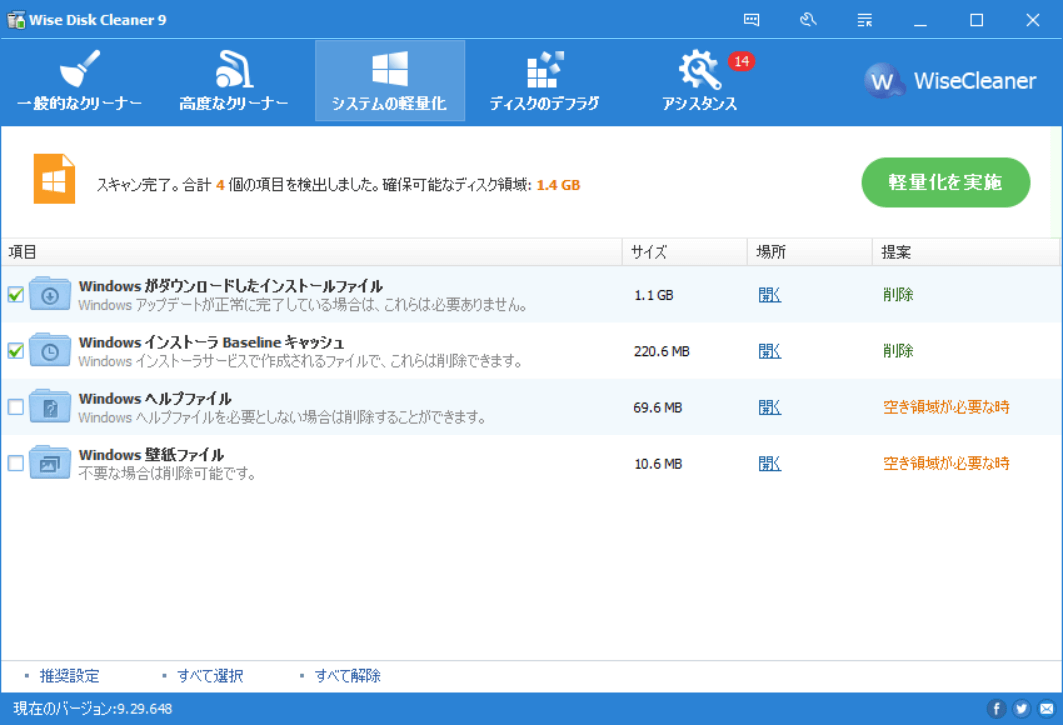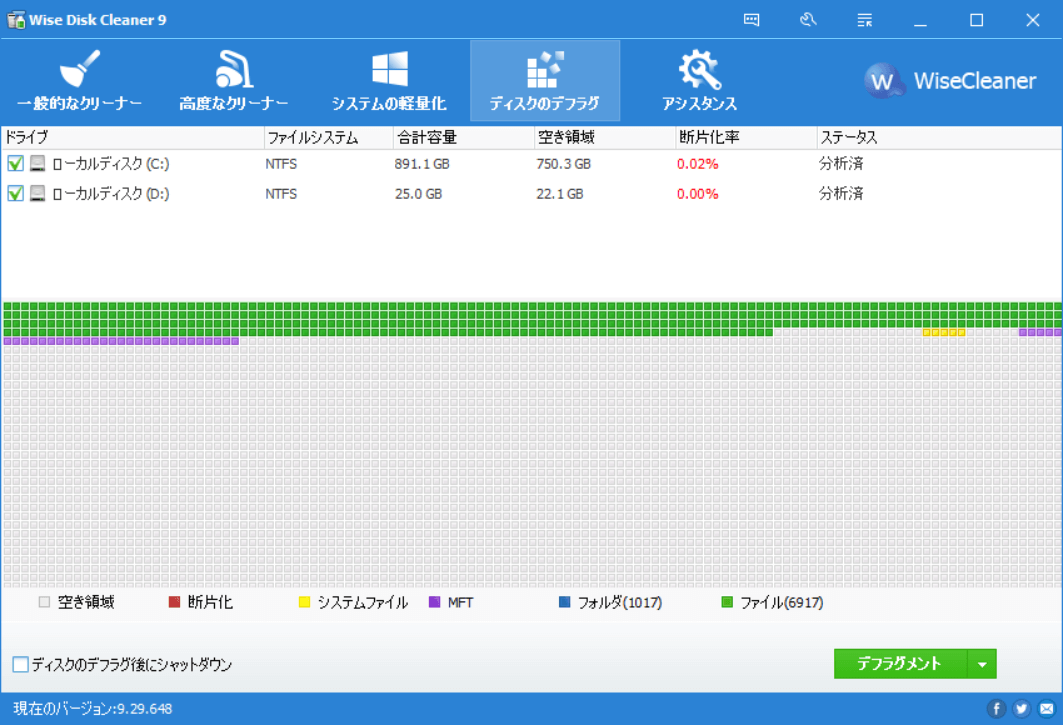Wise Disk Claner は、パソコン上の不要なファイル(ブラウザの履歴/キャッシュ/クッキー、ジャンクファイル、一時ファイルなど)を削除することで、HDD(ハードディスク)の空容量を増やし、PCを高速化することができる無料のディスククリーナーソフトです。
不要なファイルを簡単に削除できるほか、HDD(ハードディスク)やSSDの断片化を解消するためのディスクデフラグ機能も搭載しています。
不要ファイル削除やデフラグに関するPC高速化・最適化だけでなく、レジストリのクリーニングやデフラグ、ファイル完全抹消など、より多くの機能を無料で使いたい場合、Wise Disk Cleaner開発元が提供する、無料の統合型PC高速化&最適化ソフト Wise Care 365 Free をオススメします。
※ Wise Care 365 Free には、Wise Disk Cleaner の全機能が含まれています。